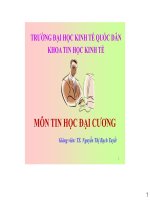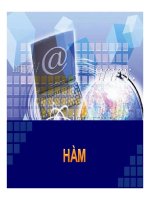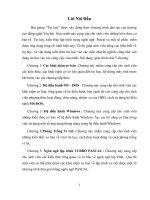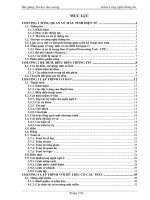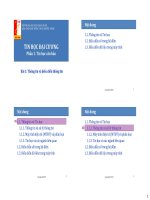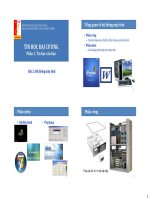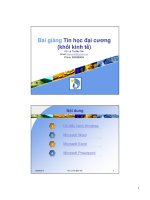bài giảng tin học đại cương
Bạn đang xem bản rút gọn của tài liệu. Xem và tải ngay bản đầy đủ của tài liệu tại đây (355.18 KB, 49 trang )
Lời Nói Đầu
Bài giảng “Tin học” được xây dựng theo chương trình đào tạo của trường
cao đẳng nghề Yên bái. Giáo trình này cung cấp cho sinh viên những kiến thức cơ
bản về Tin học, kiến thức lập trình trong ngôn ngữ Pascal và một số phần mềm
được ứng dụng rộng rãi nhất hiện nay. Từ đó giúp sinh viên nâng cao hiểu biết về
tin học và vận dụng kiến thức tin học vào các môn chuyên ngành, cũng như vận
dụng tin học vào các công việc của mình. Nội dung giáo trình chia 5 chương:
Chương 1: Các khái niệm cơ bản. Chương này nhằm cung cấp cho sinh viên
các kiến thức, các khái niệm cơ sở liên quan đến tin học, hệ thống máy tính trước
khi bước vào các chương tiếp theo.
Chương 2: Hệ điều hành MS – DOS . Chương này cung cấp cho sinh viên các
khái niệm cơ bản, tổng quan về hệ điều hành, bên cạnh đó còn cung cấp cho sinh
viên phương thức hoạt động, chức năng, nhiệm vụ của HĐH, cách sử dụng hệ điều
hành MS-DOS.
Chương 3: Hệ điều hành Windows : Chương này cung cấp cho sinh viên
những kiến thức cơ bản về hệ điều hành Windows Xp, các kỹ năng cơ bản trong
việc sử dụng một số ứng dụng thông dụng trong hệ điều hành Windows.
Chương 4:Phòng Trống Vi rút: Chương này nhằm cung cấp cho sinh viên
những kiến thức cơ bản về virut tin học, cách thức hoạt động và cách phòng trống
vi rút.
Chương 5: Ngôn ngữ lập trình TURBO PASCAL : Chương này cung cấp
cho sinh viên các kiến thức tổng quan và cơ bản về ngôn ngữ lập trình . Qua đó
sinh viên có thể nắm được các khái niệm cơ bản về lập trình và viết được một số
chương trình đơn giản bằng ngôn ngữ PASCAL.
1
CHƯƠNG I : CÁC KHÁI NIỆM CƠ BẢN
Bài 1 : Thông tin và xử lý thông tin
1 - Khái niệm về thông tin
Là những phản ánh đặc trưng về một sự vật, sự việc được con người nhận thức
và trừu tượng hoá. Thông tin được nhận thức bằng các giác quan như là : Thị giác,
thính giác, khứu giác, vị giác và được lưu trữ dưới nhiều dạng của vật chất như
là : Tranh ảnh, sách vở, băng từ, não người
2 - Xử lý thông tin
2.1. Mô hình xử lý thông tin
Quá trình xử lý thông tin chính là sự biến đổi những dữ liệu đầu vào ở dạng rời
rạc thành thông tin đầu ra ở dạng chuyên biệt phục vụ cho những mục đích nhất
định. Mọi quá trình xử lý thông tin cho dù thực hiện bằng máy tính hay bằng con
người đều phải tuân thủ theo chu trình sau :
2.2.Xử lý thông tin bằng máy tính điện tử (MTĐT)
+ Trước hết đưa chương trình cần thực hiện (do con người lập sẵn) vào bộ nhớ
của máy tính
+ Máy bắt đầu xử lý, dữ liệu nhập từ môi trường ngoài vào bộ nhớ (Thông qua
thiết bị nhập dữ liệu).
+ Máy thực hiện thao tác dữ liệu và ghi kết quả trong bộ nhớ.
+ Đưa kết quả từ bộ nhớ ra bên ngoài nhờ các thiết bị xuất (máy in, màn hình).
3. Đơn vị đo thông tin
Trong tin học, đơn vị đo thông tin nhỏ nhất là Bit (viết tắt của Binary digit - số
nhị phân) - được biểu diễn với 2 giá trị 0 và 1, viết tắt là b.
Trong thực tế người ta thường dùng đơn vị lớn hơn là byte. Byte là một nhóm 8
2
Xử lý
( Processing )
Nhập dữ liệu
( Input )
Xuất dữ liệu
(Output )
bit trong bảng mã ASCII. Ngoài ra người ta còn dùng các bội số của byte như sau:
Tên gọi Ký hiệu Giá trị
Byte B 8 bit
Kilo Byte KB 1024b = 2
10
b
Mega Byte MB 1024Kb = 2
10
Kb
Giga Byte GB 1024Mb = 2
10
Mb
Tera Byte TB 1024Gb = 2
10
Gb
4. Biểu diễn thông tin trong máy tính
4.1. Các hệ đếm
Hệ đếm là tập hợp các ký hiệu và qui tắc sử dụng tập ký hiệu đó để biểu diễn
và xác định các giá trị các số. Mỗi hệ đếm có một số ký số (digits) hữu hạn và
tổng số ký số của mỗi hệ đếm được gọi là cơ số (base hay radix), ký hiệu là b.
Có 4 hệ đếm cơ bản sau :
Hệ đếm
Cơ số Ký số và trị tuyệt đối
Hệ nhị phân
Hệ bát phân
Hệ thập phân
Hệ thập lục phân
2
8
10
16
0, 1
0, 1, 2, 3, 4, 5, 6, 7
0, 1, 2, 3, 4, 5, 6, 7, 8, 9
0, 1, 2, 3, 4, 5, 6, 7, 8, 9, A, B, C, D, E, F
Công thức tổng quát của hệ cơ số đếm như sau
X
b
= a
n
a
n-1
a
1
a
0
= a
n
b
n
+
a
n-1
b
n-1
+ a
1
b + a
0
Hệ đếm thập phân ( cơ số 10 )
Hệ đếm thập phân hay hệ đếm cơ số 10 là một trong những phát minh của
người Ả rập cổ, bao gồm 10 ký số theo ký hiệu sau: 0, 1, 2, 3, 4, 5, 6, 7, 8, 9
Ví dụ: Số 5246 có thể được thể hiện như sau:
5246 = 5 x 10
3
+ 2 x 10
2
+ 4 x 10
1
+ 6 x 10
0
= 5 x 1000 + 2 x 100 + 4 x 10 + 6 x 1
Phần phân số trong hệ thập phân sau dấu chấm phân cách (theo qui ước của
Mỹ) thể hiện trong ký hiệu mở rộng bởi 10 lũy thừa âm tính từ phải sang trái kể
từ dấu chấm phân cách.
Ví dụ : 254.68 = 2x10
2
+ 5x10
1
+ 4x10
0
+ 6x10
-1
+ 8x10
-2
hệ đếm nhị phân ( cơ số 2 )
3
Ðây là hệ đếm đơn giản nhất với 2 chữ số là 0 và 1. Mỗi chữ số nhị phân gọi
là BIT, Vì hệ nhị phân chỉ có 2 trị số là 0 và 1, nên khi muốn diễn tả một số lớn
hơn, hoặc các ký tự phức tạp hơn thì cần kết hợp nhiều bit với nhau.
Ta có thể chuyển đổi hệ nhị phân theo hệ thập phân quen thuộc
VD :
11101.11
(2)
= 1x16 + 1x8 + 1x4 + 0x2 + 1x1 + 1x0.5 + 1x0.25 = 29.75 (10)
tương tự số 10101 (hệ 2) sang hệ thập phân sẽ là:
10101(2) = 1x2
4
+ 0x2
3
+ 1x2
2
+ 0x2
1
+ 1x2
0
= 8 + 0 + 4 + 0 + 1 = 13(10)
Hệ đếm bát phân ( cơ số 8 )
Các trị số này tương đương với 8 trị số trong hệ thập phân là 0, 1, 2, 3, 4, 5, 6, 7.
Tập hợp các chữ số này gọi là hệ bát phân, Trong hệ bát phân, trị số vị trí là
lũy thừa của 8.
Ví dụ : 235 . 64(B) = 2x8
2
+ 3x8
1
+ 5x8
0
+ 6x8
-1
+ 4x8
-2
= 157.8125(10)
Hệ đếm thập lục phân ( cơ số 16 )
Hệ đếm thập lục phân là hệ cơ số 16, ta có 16 ký tự gồm 10 chữ số từ 0 đến
9, và 6 chữ in A, B, C, D, E, F để biểu diễn các giá trị số tương ứng là 10, 11, 12,
13, 14, 15. Với hệ thập lục phân, trị vị trí là lũy thừa của 16.
Ví dụ : 34F5C(16) = 3X16
4
+ 4x16
3
+ 15x16
2
+ 5x16
1
+ 12x16
0
= 216294(10)
Bảng qui đổi tương đương 16 chữ số đầu tiên của 4 hệ đếm
Hệ 10 Hệ 2 Hệ 8 Hệ 16
0
1
2
3
4
5
6
7
8
9
10
11
0000
0001
0010
0011
0100
0101
0110
0111
1000
1001
1010
1011
00
01
02
03
04
05
06
07
10
11
12
13
0
1
2
3
4
5
6
7
8
9
A
B
4
12
13
14
15
1100
1101
1110
1111
14
15
16
17
C
D
E
F
4.2. Chuyển đổi giữa các hệ cơ số đếm
Chuyển đổi từ hệ cơ số 2 sang hệ cơ số 10
Muốn chuyển đổi số từ hệ đếm cơ sô 2 sang hệ 10 ta dùng công thức:
X = a
n
a
n-1
a
1
a
0
= a
n
b
n
+ a
n-1
b
n-1
+ + a
1
b + a
0
Với b là cơ số hệ đếm, a
0
, a
1
, a
2
, , a
n
là các chữ số cơ bản
VD : Số 1101
(2)
= 1.2
3
+ 1.2
2
+ 0.2
1
+ 1.2
0
= 13
(10)
Chuyển đổi từ hệ cơ số 10 sang hệ cơ số 2
Ðể chuyển đổi một số từ hệ thập phân sang hệ có cơ số 2 ta áp dụng cách
làm sau: Lấy số thập phân chia cho 2 cho đến khi phần thương của phép chia
bằng 0, số đổi được chính là các phần dư của phép chia theo thứ tự ngược lại.
Ví dụ:
Lấy số 3295 (trong hệ thập phân) làm ví dụ:
3295 chia 2 = 1647.5 -> Dư 1
1647 chia 2 = 823.5 -> Dư 1
823 chia 2 = 411.5 -> Dư 1
411 chia 2 = 205.5 -> Dư 1
205 chia 2 = 102.5 -> Dư 1
102 chia 2 = 51 -> Dư 0
51 chia 2 = 25.5 -> Dư 1
25 chia 2 = 12.5 -> Dư 1
12 chia 2 = 6 -> Dư 0
6 chia 2 = 3 -> Dư 0
chia 2 = 1.5 -> Dư 1
1 chia 2 = 0.5 -> Dư 1
5
vậy số : 3295 ( cơ số 10) = 110011011111 (cơ số 2)
Chuyển đổi từ hệ 16 sang hệ 2 và từ hệ 2 sang hệ 16
- Chuyển đổi từ hệ 16 sang hệ 2:
Thay 1 chữ số hệ 16 bằng một nhóm 4 bit hệ 2 tương ứng
Ví dụ
X = 3B
16
= 0011’1011
2
= 11’1011
2
- Chuyển đổi số thừ hệ 2 sang hệ 16:
Thay một nhóm 4 bit hệ 2 bằng 1 chữ số hệ 16 tương ứng, việc nhóm các bit
hệ 2 được thực hiện từ phải qua trái nhóm cuối cùng không đủ 4 bit thì sẽ
thêm các bit 0 vào trước.
ví dụ: Đổi số: 1110010101110
(2)
sang he 16.
Ta thêm các sô 0 vào trước cho đủ các nhóm 4 bít như sau:
N2 = 0001 1100 1010 1110
Tương ứng với N16 =1CAE16
Bài 2 : Khái niệm về tin học và lịch
sử phát triển máy tính
6
1. Tin học là gì ?
Tin học là khoa học nghiên cứu các quá trình có tính chất thuật toán nhằm mô
tả và biến đổi thông tin, các quá trình này được nghiên cứu một cách có hệ thống
về mọi phương diện như : Lý thuyết, phân tích, thiết kế, tính hiệu quả việc cài đặt
các ứng dụng trong tin học
Chia tổng thế các kiến thức tin học thành các lĩnh vực sau :
- Thuật toán và cấu trúc dữ liệu
- Kiến trúc máy tính, mạng máy tính, và các hệ điều hành
- Lý thuyết lập trình
- Cơ sở dữ liệu, Cơ sở tri thức và các hệ tin học
- Phương pháp luận và công nghệ phần mềm
- Trí tuệ nhân tạom giao diện người dùng và máy
2. Lịch sử phát triển máy tính
Máy tính điện tử đầu tiên là ENIAC ra đời năm 1946 taị Mĩ tính cho đến nay
đã trải qua 4 thế hệ được phân loại theo sự tiến bộ về công nghệ điện tử và vi điện
tử cũng như các cải tiến về nguyên lý, tính năng và loại hình của nó.
* Thế hệ 1 (1950 - 1958): Máy tính sử dụng các bóng đèn điện tử chân không,
mạch riêng rẽ, vào số liệu bằng phiếu đục lỗ, điều khiển bằng tay. Máy có kích
thước rất lớn, tiêu thụ năng lượng nhiều, tốc độ tính chậm khoảng 300 - 3.000 phép
tính mỗi giây
* Thế hệ 2 (1958 - 1964): Máy tính dùng bộ xử lý bằng đèn bán dẫn, mạch in.
Máy đã có chương trình dịch như Cobol, Fortran và hệ điều hành đơn giản. Kích
thước máy còn lớn, tốc độ tính khoảng 10.000 đến 100.000 phép/s
* Thế hệ 3 (1965 - 1974): Máy tính được gắn các bộ xử lý bằng vi mạch điện tử cỡ
nhỏ có thể có được tốc độ tính khoảng 100.000 đến 1 triệu phép/s. Máy đã có các
hệ điều hànhđa chương trình, nhiều người dùng đồng thời hoặc theo kiểu chia thời
gian.
7
* Thế hệ 4 (1974 đến nay): Máy tính bắt đầu có các vi mạch đa xử lý có tốc độ
tính hàng chục triệu đến hàng tỷ phép/giây. Giai đoạn này hình thành 2 loại máy
tính chính : máy tính cá nhân để bàn (Personal Computer - PC) hoặc xách tay
(Laptop hoặc Notebook computer) và các loại máy tính chuyên nghiệp thực hiện
đa chương trình, đa vi xử lý hình thành các hệ thống mạng máy tính
(Computer Networks), và các ứng dụng phong phú đa phương tiện.
Bài 3 : Các thành phần cơ bản của máy tính
8
Mỗi loại máy tính có thể có các hình dạng hoặc cấu trúc khác nhau tùy theo
mục đích sử dụng. Tuy nhiên, một máy tính muốn hoạt động được phải hội tụ đủ
các yếu tố sau:
- Phần cứng: bao gồm các thiết bị vật lý mà người dùng có thể quan sát được.
Đó là các bảng mạch điện tử được lắp ghép lại với nhau và được cung cấp điện
năng để hoạt động. Phần cứng máy tính thường được chia ra làm ba phần cơ bản -
đó là: Thiết bị nhập, thiết bị xử lý và thiết bị xuất.
- Phần mềm: bao gồm các chương trình được viết bởi các nhà lập trình nhằm
mục đích điều khiển các mạch điện tử cũng như thực hiện các phép tính toán.
1. Phần cứng (Hardware)
Phần cứng có thể được hiểu đơn giản là tất cả các phần trong một hệ máy tính
mà chúng ta có thể thấy hoặc sờ được. Phần cứng gồm các thiết bị máy có thể thực
hiện các chứa năng sau:
* Nhập dữ kiện vào máy (input)
* Xử lý dữ kiện (processing)
* Xuất dữ kiện/ thông tin (output)
( sơ đồ cấu trúc phần cứng máy tính )
1.1. Đơn vị xử lý trung tâm CPU ( Central Processing Unit )
9
Bộ xử lý trung
tâm CPU
Các thiết bị nhập
( bàn
phím,chuột )
Các thiết bị xuất
(màn hình, máy
in )
CPU là đơn vị xử lý trung tâm, hay còn gọi là bộ vi xử lý - đây là bộ phận đầu
não của máy tính, nó thực hiện các lệnh, tính toán và điều khiển các phần cứng.
CPU có 3 bộ phận chính: khối điều khiển, khối tính toán số học và logic, và một số
thanh ghi.
- Khối điều khiển (CU: Control Unit) là trung tâm điều hành máy tính. Nó có
nhiệm vụ giải mã các lệnh, tạo ra các tín hiệu điều khiển công việc của các bộ
phận khác của máy tính theo yêu cầu của người sử dụng hoặc theo chương
trình đã cài đặt.
- Khối tính toán số học và logic (ALU: Arithmetic-Logic Unit) bao gồm các
thiết bị thực hiện các phép tính số học (cộng, trừ, nhân, chia, ), các phép tính
logic (AND, OR, NOT, XOR) và các phép tính quan hệ (so sánh lớn hơn, nhỏ
hơn, bằng nhau, )
- Các thanh ghi (registers) : được gắn chặt vào CPU bằng các mạch điện tử làm
nhiệm vụ bộ nhớ trung gian. Các thanh ghi mang các chức năng chuyên dụng
giúp tăng tốc độ trao đổi thông tin trong máy tính.
1.2. Thiết bị nhập ( Input Device )
Là những thiết bị nhập thông tin ( dữ liệu ) vào máy tính như là : bàn phím.
chuột, đĩa cứng, máy quét
1.3. Thiết bị xuất ( Output Device )
Đưa ra những kết quả xử lý tính toán và những thông tin được đưa ra qua các
thiết bị xuất như là : màn hình, máy in, máy chiếu
1.4. Bộ nhớ
Bộ nhớ Được dùng để lưu trữ thông tin trong máy tính, bộ nhớ gồm 2 thành phần
cơ bản là bộ nhớ trong và bộ nhớ ngoài.
Bộ nhớ trong :
- ROM ( Read only memory ) Đây là bộ nhớ do nhà sản xuất ghi vào một lần
duy nhất khi chế tạo, bộ nhớ này chỉ cho phép đọc không cho phép ghi dữ
10
liệu, khi mất điện thì các thông tin trong ROM không bị mất đi, ROM chứa
chương trình điều khiển và khởi động lại máy tính.
- RAM ( Ramdon Access Memory ) Đây là bộ nhớ truy cập ngẫu nhiêu các
chương trình và dữ liệu của người sử dụng, RAM có thể đọc và ghi dữ liệu,
trong khi đang làm việc mà mất điện thì dữ liệu chưa kịp ghi thì sẽ bị mất đi.
Bộ nhớ ngoài :
Đây là bộ nhớ dùng để lưu trữ các chương trình và dữ liệu của người sử dụng và
có thể đọc ghi thường xuyên như là ổ đĩa cứng, đĩa CD, đĩa mềm, USB
2. Phần mềm
2.1. Phần mềm hệ thống
Là phần mềm khi được đưa vào bộ nhớ chính nó sẽ chỉ đạo máy tính thực hiện
các công viêc ( Tính toán, điều khiển máy tính ) Như là Các hệ điều hành
Windows.
2.2. Phần mềm ứng dụng
Là các chương trình được thiết kế để giải các bài toán, hay một công việc cụ thể
nào đó đáp ứng nhu cầu của con người trong các lĩnh vực.
Bài 4 : Chương trình phần mềm
và các ứng dụng của tin học
11
Phần mềm là chương trình chỉ thị máy tính hoạt động xử lý dữ liệu thành
những hình thái mà ta mong muốn.
1. Phần mềm hệ thống:
Phần mềm hệ thống là một thuật ngữ bao gồm tất cả các chương trình quản lý và
điều khiển quá trình hoạt động của phần cứng máy tính. Nó có 2 loại chính - đó là:
+ Hệ điều hành:
Hệ điều hành là một phần mềm điều khiển quá trình hoạt động của máy tính từ khi
khởi tạo hệ thống . Hệ điều hành bao gồm các chương trình quản lý điều khiển
truyền thông giữa các bộ phận của phần cứng như card màn hình, card âm thanh,
máy in, bảng mạch chính và cácứng dụng. Nó điều khiển tất cả đầu vào, đầu ra từ
các thiết bị ngoại vi cũng như sự hoạt động của các chương trình khác
Các chức năng của hệ điều hành:
- Định vị các tài nguyên hệ thống: điều khiển sự vận chuyển bên trong máy tính
- Bộ nhớ : bộ nhớ máy tính cũng được quản lý bởi hệ điều hành. Chúng được CPU
sử dụng luân phiên để rời chuyển dữ liệu thông qua các bộ nhớ đệm
- Quản lý vào/ra (input/output) Hệ điều hành phải quản lý tất cả các yêu cầu như
đọc dữ liệu từ ổ đĩa và băng từ hay ghi dữ liệu vào chúng hoặc đưa ra máy in.
- Giám sát hoạt động hệ thống : hệ điều hành thực hiện 2 công việc giám sát chủ
yếu là thi hành hệ thống và bảo mật hệ thống
- Quản lý tệp tin và ổ đĩa: việc lưu trữ và bảo vệ các tệp tin trên thiết bị ổ đĩa, băng
từ là một công việc chính, quan trọng trong mỗi hệ điều hành.
Các hệ điều hành cơ bản :
- Microsoft Windows: Windows 95, Windows 98, Windows Me (Millennium
Edition), Windows NT (NT là viết tắt của New Technology), Windows CE và
Windows 2000/NT,
+ Các chương trình tiện ích :
12
Các chương trình tiện ích thực hiện các công việc có liên quan đến bảo trì máy tính
như phần cứng và dữ liệu. Các hệ điều hành hiện nay, hầu hết đều xây dựng phần
mềm các chương trình tiện ích như :
- Chương trình quản lý tệp tin: Tạo ra cho người dùng dễ dàng quản lý các tệp tin
của mình như : viết các chương trình trợ giúp tìm kiếm tệp tin, tạo ra và tổ chức
các thư mục, sao chép, chuyển đổi tên tệp tin.
- Chương trình quản lý đĩa: Bao hàm cả định dạng và chống phân mảnh các đĩa.
Chương trình chống phân mảnh thực hiện sắp xếp lại vị trí các tệp tin trên đĩa theo
một dãy liên tục
- Phần mềm quản lý bộ nhớ: Thực hiện điều khiển bộ nhớ khi các dữ liệu hiện thời
được đưa lên RAM.
- Chương trình sao lưu (Backup) dữ liệu: Cho phép người sử dụng có thể phục hồi
lại dữ liệu khi cần thiết.
- Chương trình nén dữ liệu: Cho phép người sử dụng thông qua các phần mềm nén
dữ liệu trước khi lưu trữ nhằm tiết kiệm không gian nhớ của đĩa.
- Chương trình phòng chống Virus: Là các phần mềm khác nhau được cài đặt vào
bộ nhớ máy tính nhằm giám sát sự hoạt động của virus trong máy tính và mạng.
2. Phần mềm ứng dụng
Các phần mềm ứng dụng thông dụng hiện nay ngày càng phong phú và đa dạng.
Nó bao gồm những chương trình được viết ra phục vụ cho một hay nhiều mục đích
cụ thể như ứng dụng văn phòng, tính toán, phân tích dữ liệu, tổ chức hệ thống, bảo
mật thông tin, xử lý đồ họa, trò chơi điện tử, dịch vụ thông tin mạng,
3. Các ứng dụng của tin học
Bất kỳ lĩnh vực nào con người cần xử lý thông tin thì ở đó có chỗ cho tin học phát
huy tác dụng.
3.1. Giải các bài toán khoa học kỹ thuật
Các bài toán phát sinh từ các lĩnh vực thiết kế mỹ thuật xử lý các số học thực
13
nghiệm một cách nhanh tróng và chính xác có thể sửa dữ liệu các loại một cách dễ
dàng và nhanh tróng.
3.2. Giải các bài toán quản lý
Trong các lĩnh vực hoạt động có tổ chức nào đó của con người đều cần được quản
lý và việc quản lý các hoạt động rất phong phú và đa dạng và đều phải xử lý thông
tin với trữ lượng lớn, với các phần mềm chuyên dụng như các hệ quản trị dữ liệu
( Excel, Foxpro ) đã xử lý thông tin một cách đắc lực chon con người trong lĩnh
vực này.
3.3. Tự động hoá điều khiển
Với những tính năng của máy tính và những phần mềm đa dạng và phong phú giúp
con người có được những quy trình công nghệ tự động hoá linh hoạt
3.4. Soạn thảo, in ấn, lưu trữ văn bản
Những chương trình phần mềm soạn thảo văn bản, giúp ngưòi sử dụng tạo ra
những văn bản, giấy tờ, công văn có thể in ấn đẹp đẽ và chỉnh sửa dễ dàng
CHƯƠNG 2 : HỆ ĐIỀU HÀNH MS-DOS
Bài 1 : Giới thiệu hệ điều hành
14
1. Hệ điều hành là gì ?
Hệ điều hành : - là phần mềm đầu tiên và quan trọng nhất của hệ thống máy
tính, là cầu nối giữa phần cứng và các phần mềm khác, giữa người sử dụng với
máy tính. Hệ điều hành quản lý các tài nguyên của máy tính: bộ nhớ, đĩa, máy in
để các phần mềm khác có thể sử dụng. Nói một cách ngắn gọn hơn, hệ điều hành
là một tập hợp các chương trình lo việc điều khiển hoạt động của máy tính và tạo
môi truờng để các phần mềm khác chạy được.
2. Chức năng của hệ điều hành
- Điều khiển các hoạt động của máy tính
- Quản lý và phân phối bộ nhớ
- Thực hiện các lệnh theo yêu cầu của người sử dụng
- Quản lý thông tin, nhập xuất thông tin
3. Phân loại hệ điều hành
Người ta phân loại hệ điều hành theo khả năng thực hiện cùng lúc một hay
nhiều chương trình hoặc khả năng quản lý một hay nhiều máy tính. Theo tiêu
chuẩn thứ nhất ta có 2 loại hệ điều hành:
HĐH đơn nhiệm: tại một thời điểm chỉ có một chương trình được thực hiện. Các
hệ điều hành trên máy tính cá nhân: PC-DOS của IBM và MS-DOS của Microsoft
(DOS = Disk Operating System)
HĐH đa nhiệm: tại một thời điểm có thể thực hiện nhiều chương trình
(multitasking) và các chương trình có thể trao đổi thông tin cho nhau. Ví dụ các hệ
điều hành Windows của Microsoft, UNIX
4. Khởi động hệ điều hành
Máy tính đã cài sẵn hệ điều hành, ta chỉ việc bật máy tính và đợi trong giây lát thì
hệ điều hành sẽ nắm quyền điều khiển hệ thống
Bài 2 : Hệ điều hành MS - DOS
1. MS - DOS là gì ?
15
- MS - DOS ( Microsoft Disk Operating System ) là hệ điều hành do hãng
Microsoft của mỹ sản xuất và là hệ điều hành dùng để điều khiển mọi hoạt động cơ
sở của máy tính, chạy các chương trình ứng dụng.
- Là hệ điều hành đơn nhiệm chỉ chạy được một chương trình tại một thời điểm
- Sử dụng chương trình thông qua những dòng câu lệnh
2. Chức năng của HĐH MS - DOS
Chuyển đổi thông tin giữa các đĩa và bộ nhớ chính : tìm kiếm thông tin trên đĩa và
sử dụng các thiết bị nhập, xuất và thực hiện các chương trình ứng dụng Các chức
năng này thực hiện thông qua các lệnh do người sử dụng đưa vào.
3. Khởi động HĐH MS - DOS
Để khởi động HĐH MS - DOS phải có 1 đĩa mềm hệ thống hoặc ổ đĩa cứng là ổ
đĩa hệ thống, đĩa hệ thống phải chứa 3 tập tin khởi động là : IO.sys, MS - DOS.sys
và Command.com
Bật công tắc nguồn máy ính lên và đưa đĩa khởi động hệ thống A vào trong ổ đĩa
hoặc vào trực tiếp ổ đĩa cứng đã cài tệp hệ thống.
Khởi động lại máy tính : Dùng tổ hợp phím CTRL + ALT + DELETE hoặc bấm
vào nút có tên là RESET trên cây của máy tính
4. Các tệp hệ thống của MS - DOS
Hệ điều hành MS - DOS có 3 tệp hệ thống là : IO.sys, MS - DOS.sys và
Command.com
+ Tệp IO.sys ( Input/Output ) : Đảm nhận chức năng giao tiếp giữa hệ điều hành và
các thiết bị của máy tính, nó điều khiển các thiết bị nhập/xuất của máy tính như là :
bàn phím, chuột, màn hình, ổ đĩa
+ Tệp MS-DOS.sys : Chứa các chương trình có nhiệm vụ quản lý tệp, đọc và ghi
dữ liệu lên đĩa
+ Tệp Command.com : Chứa các chương trình thông dịch và xử lý các lệnh của
DOS, nó tiếp nhận phân tích cú pháp câu lệnh và cho thực hiện lệnh.
16
5. Thư mục, tệp tin, đường dẫn
Tập tin(file)
Tập tin (File) là một tập hợp các thông tin do người dùng tạo ra, các thông tin
này là một hay nhiều chuổi ký tự, ký hiệu giống hoặc khác nhau. Tập tin được đặt
tên và lưu trữ trong các thiết bị lưu trữ như dĩa cứng, dĩa mềm, dĩa CD,
Tên tập tin bao gồm phần tên và phần mở rộng (đuôi, dùng để phân loại tập tin)
được phân cách bởi dấu chấm (.). Ban đầu tên tập tin chỉ bao gồm 8 ký tự và phần
mở rộng là 3 ký tự, hiện nay tên tập có độ dài tùy thuộc vào hệ thống tập tin và Hệ
điều hành, trong một số trường hợp có thể đặt tên có dấu tiếng Việt.
Thư mục(Folder)
Thư mục (Folder, Directory) là một dạng tập tin đặc biệt có công dụng như là
một ngăn chứa, được dùng trong việc quản lý và sắp xếp các tập tin. Thư mục có
thể chứa các tập tin và các thư mục phụ (Sub Folder) bên trong, các thư mục phụ
này cũng có thể chứa thêm các tập tin và các thư mục phụ khác nữa Có thể tạo
nhiều thư mục dùng để chứa các tập tin khác nhau giúp phân loại chúng để thuận
tiện trong việc tìm kiếm, sử dụng.
Cũng giống như tập tin, thư mục có thể được đặt tên tùy ý nhưng không cần
phải có phần mở rộng, độ dài của tên cũng tùy thuộc vào hệ thống tập tin và Hệ
điều hành, trong một số trường hợp có thể đặt tên có dấu tiếng Việt.
Ðường dẫn (path):
Ðường dẫn dùng để chỉ dẫn lộ trình tới thư mục hoặc truy nhập tới một tệp nào
đó. Ðường dẫn là một dãy các thư mục cách nhau bởi dấu \, thư mục đứng sau là
con của thư mục đứng trước. Nói cách khác, đường dẫn dùng để chỉ định đường đi
tới thư mục cần đến, mỗi tệp nằm trong bộ nhớ được xác định bằng tên tệp và
“đường dẫn” dẫn đến tệp đó.
VD : C : \ > Giao trinh \ tin hoc \ baitap.doc
[ tên ổ đĩa ] [ đường dẫn ] [ đối tượng ]
17
Bài 3 : Các lệnh cơ bản của HĐH MS - DOS
1. Lệnh nội trú
Lệnh nội trú là những lệnh nằm thường trực trong bộ nhớ máy khi đã được
khởi động và ẵn sàng thực hiện lệnh khi ta gọi đến. Lệnh nội trú nằm trong phần
khởi động của MS-DOS chứa rong các file COMMAND.COM, IO.SYS và
MSDOS.SYS.
+ Lệnh CLS (Clear Screen ) : Là lệnh dùng để xóa màn hình
Cú pháp : [ tên ổ đĩa ] \ [ đường dẫn ] \ Lệnh CLS
VD : C:>\ CLS Xoá toàn bộ màn hình làm việc với ổ đĩa C
+ Liệt kê thư mục (DIR)
Hiển thị danh sách các tập tin và các thư mục con có trong thư mục.
Cú pháp: DIR [drive :] [path][/P][/W][/A : attribs][/O : sortorder]
Ghi chú:
/P : hiển thị từng trang màn hình (Page)
/W : hiển thị theo hàng ngang (Wide), lượt bỏ bớt số liệu về
kích thước byte, ngày, giờ.
/A : hiển thị thuộc tính (Attribut) của file
VD : C :\> Bai tap \ tin hoc DIR : Liệt kê tất cả các thư mục hay tập tin có trong
thư mục tin học
+ Lệnh CD ( Change Directory ) : Lệnh này thay đổi thư mục hiện hành của một ổ
đĩa nào đó
Cú pháp : CD [drive :] [path]
Ví dụ : C:\>CD PASCAL sẽ có C:\PASCAL>_
Ghi chú:
- Từ thư mục con, muốn trở về thư mục cha, ta gõ: CD
- Nếu muốn về thẳng thư mục gốc, ta gõ : CD\
18
- Ðể hiển thị đường dẫn hiện hành, ta gõ : CD
+ Lệnh MD(Make Directory - ) Tạo thư mục mới
Là lệnh tạo một thư mục mới trong ổ đĩa hoặc thư mục hiện hành.
Cú pháp : MD [drive :][path]<tên thư mục mới>
VD : C :\> MD TINHOC : Tạo thư mục tin học trong ổ C
+ Lệnh TYPE : Xem nội dung tập tin trên màn hình
Cú pháp: TYPE [drive:][path]<file name>
+ Lệnh RD (Remove Directory ) Xóa thư mục
Xoá bỏ một thư mục con rỗng (không chứa các tập tin và thư mục con).
Cú pháp: RD [drive :] <path>
+ Lệnh DEL (Delete ) Xoá tập tin
Cú pháp: DEL [drive:][path]<file name>[/P]
2. Lệnh ngoại trú
Lệnh ngoại trú cũng là những lệnh chứa các chức năng nào đó của hệ điều
hành nhưng ít được sử dụng hơn lệnh nội trú nên được để trên đĩa hay thư mục
riêng để đỡ tốn bộ nhớ. Các lệnh ngoại trú phải được nạp từ đĩa vào trong bộ nhớ
mới chạy được. Khi thực hiện xong câu lệnh, vùng bộ nhớ có chứa câu lệnh ngoại
trú đó sẽ bị thu hồi
* Một số lệnh nội trú thường dùng :
+ Lệnh DEL( DELETE ) : Xóa thư mục
Lệnh này xóa thư mục được chỉ định và tất cả các thư mục con, tập tin của nó.
Cú pháp: DELTREE [/y] [dirve :] [path] <directory name>
Ghi chú: directory name là tên thư mục đại diện cho một cây (nhánh) thư mục cần
xóa. Nếu có tùy chọn /y có nghĩa là người sử dụng đã xác nhận việc xóa cây thư
mục này là chắc chắn
Lệnh FORMAT : Định dạng đĩa
19
- Lệnh khởi tạo đĩa từ ( Format )
Cú pháp : [ ổ đĩa 1 ] [ đường dẫn ] FORMAT [ ổ đĩa 2 ] [ khoá lệnh ]
Trong đó : tuỳ chọn [ ổ đĩa 1 ] [ đường dẫn ] : là nơi chứa đường dẫn tới file
chương trình là Format.com còn [ ổ đĩa 2 ] : là ổ đĩa cần định dạng
- Lệnh FORMAT sau khi được thực hiện xong thì tất cả các dữ liệu trong ổ đĩa sẽ
bị xoá hết tất cả các dữ liệu
+ Lệnh tạo đĩa khởi động
Cú pháp : [ ổ đĩa 1 ] [ đường dẫn ] FORMAT [ ổ đĩa 2 ] [ khoá lệnh : /S ]
Khoá lệnh /S : Sẽ nạp 3 File hệ thống là ( Command.com, IO.sys, MS-DOS.sys )
cho đĩa cần được định dạng để làm đĩa khởi động
VD : Lệnh F:/> Format A:/s : Tạo đĩa Mềm A thành đĩa khởi động
Lệnh TREE : Liệt kê cây thư mục
Cú pháp: TREE [dirve :] [path] [/F] [/A]
Ghi chú: /F : Thể hiện tên các tập tin trong từng thư mục
/A: Dùng ASCII thay cho các ký tự mở rộng
CHƯƠNG 3 : HỆ ĐIỀU HÀNH WINDOWS
20
Bi 1 : Tng quan v windows
1. Khỏi nim c bn v HH Windows
õy l HH do hóng Microsoft ca m sn xut v c dựng nhiu nht
trờn th gii hin nay, Windows cú u im l d hc v d s dng, Windows lm
vic ch ca s, ti mt thi im cú th dựng nhiu chng trỡnh khỏc nhau
cựng mt lỳc.
2. Chc nng ca HH Windows
- Thc hin cỏc lnh theo yờu cu ca ngi dựng
- Qun lý, phõn phi v thu hi b nh
- iu khin cỏc thit b ngoi vi nh a, mỏy in, bn phớm, mn hỡnh
- Qun lý ti nguyờn, file, th mc
3. S phỏt trin ca Windows
T Version3.0 ra i vo cui thỏng 5 nm 1990 n nay, Microsoft khụng
ngng ci tin v ngy cng hon thin
Cui nm 1995 phiờn bn mi nht ca Windows ra i m quen gi l
Windows95 vi nhng tớnh nng h tr thõn thin vi ngi s dng v vi s
phỏt trin ca khoa hc cụng ngh Windows cng khụng ngng nõng cp ngy
cng hon thin hn nh Windows98, WindowsME, Windows2000, WindowsXP
4. Khi ng v thoỏt khi Windows
4.1- Khởi động Windows
Máy tính đã cài sẵn HĐH Windows ta chỉ việc bật máy tính lên và đợi trong
giây lát Windows sẽ nắm quyền điều khiển hệ thống và chuyển sang chế độ giao
diện.
4.2 Thoát khỏi Windows
- Kích chuột vào nút Start chọn Shutdown và chọn một trong các mục chọn:
. Shut down: Thoát khỏi và tắt máy
21
. Restart: Khởi động lại máy tính
. Stand by : chuyển sang chế độ chờ
. Cancel : Huỷ bỏ lệnh
5- Cách sử dụng chuột và bàn phím
5.1 Sử dụng chuột
Đối tợng làm việc chính của Windows la các cửa sổ và biểu tợng nên chuột
là thiết bị ngoại vi không thể thiếu trong Windows. Chuột có 2 phím bấm là Phím
trái và Phím phải. biểu tợng của chuột là con trỏ trên màn hình.
- Bấm phím trái chuột 1 lần, 2 lần
- Bấm phím phải chuột để mở menu tắt
- Kéo rê chuột
5.2 Bàn phím
Dùng để nhập dữ liệu trên bàn phím có khoảng 108 phím chức năng, để thực hiện
các công việc trên đó thờng dùng các phím số từ 0 - 9 và các chữ từ a - z và các
phím chức năng từ F1 - F12
Bi 2 : Lm vic vi Windows
1 - Mn hỡnh Desktop
Sau khi khi ng xong HH Windows thỡ mn hỡnh nn ca Windows xut
hin hay cũn gi l mn hỡnh Desktop, trờn mn hỡnh Desktop cú mt s biu
tng quan trng sau :
Mycomputer ( Máy tính ) Chứa các tài nguyên trong máy tính đang dùng, và quản
lý các ổ đĩa và tài nguyên trong máy tính
My Document ( Tài liệu ) Chứa các tài liệu dạng văn bản
Recybin (Thùng rác ) Lu trữ tạm thời các tệp, th mục và tài nguyên bị xoá
My network : Mạng máy tính dùng để trao đổi thông tin với nhau
Internet Explorer : Trình duyệt Internet
2. Thiết lập màn hình nền, màn hình chờ
22
2.1. Màn hình nền
Nháy chuột phải lên trên màn hình Desktop và chọn Properties xuất hiện hộp hội
thoại và chọn mục Desktop, tại mục Back ground chọn lấy một hình ảnh có sẵn làm
hình nền, hoặc bấm vào nút Browse để chọn ảnh theo đờng dẫn. Bấm OK để hoàn
thành việc tạo ảnh trên màn hình nền
2.2. Màn hình chờ
Nháy chuột phải trên màn hình Desktop và chọn mục Properties chọn mục Screen
Saver tại mcụ này chọn lấy kiểu màn hình chờ và bấm chọn
3. Thanh tác vụ ( Task bar )
Thanh tỏc v nm cui cựng ca mn hỡnh Desktop, cha cỏc chng trỡnh ang
m, phớa gúc trỏi ca thanh l nỳt Start v phớa gúc phi l cỏc biu tng
+ ẩn hiện thanh tác vụ : Nháy chuột phải vào thanh Task bar chọn mục properties
xuất hiện hộp thoại đánh dấu vào mục Auto - hide the taskbar và chọn OK thì thanh
tác vụ sẽ bị ẩn đi, còn muốn cho hiện thì bỏ dấu tại mục trên
4. Thanh Menu Start
- Bm chut trỏi vo nỳt Start trờn thanh tỏc v thỡ thanh menu start xut hin v
trờn thanh ú cú mt s menu nh l :
- Turn off computer : Tt hoc khi ng li mỏy tớnh
- Log off : Chuyn mỏy tớnh sang ch ch
- Run : Chy cỏc chng trỡnh theo ng dn
- Help : tr giỳp, hng dn
- Search : Tỡm kim cỏc thụng tin trờn mỏy tớnh
- Settings : Ci t, g b, sa i cỏc thit lp cu hỡnh h thng
- Documents : M khong 16 ti liu va m trờn mỏy tớnh
- Programs : Cha cỏc chng trỡnh ó c ci t
+ Mun chuyn thanh menu Start thnh 2 thnh phn trờn thanh bng cỏch nhỏy
chut phi vo thanh Taskbar v chn properites v xut hin bng chn mc start
menu sau ú ỏnh du vo cỏc mc trờn ú.
23
5. Khi ng v thoỏt khi mt ng dng
5.1. Khi ng : Kớch chut vo nỳt start / Programs xut hin trỡnh n cỏc
chng trỡnh, ch vic bm chut vo chn mt ng dng bt k
- Di chuyn con tr chut ti chng trỡnh ng dng no ú v bm ỳp chut
- Nhỏy chut phi vo chng trỡnh ng dng v chn Open
5.2. Thoỏt khi : Bm chut vo nỳt X phớa gúc phi ca chng trỡnh ng dng
hoc bm chn File / Close
6. Chuyn i gia cỏc ng dng
- Bm chut vo cỏc chng trỡnh cn chuyn i di thanh tỏc v
- S dng t hp phớm ALT + TAB trờn bn phớm
7. Thu nh mt ca s, úng ca s ng dng
Khi khi ng mt chng trỡnh ng dng thỡ phớa gúc phi ca chng trỡnh ng
dng cú 3 nỳt sau :
( Thu nh phúng to úng ) ca s mt ng dng
8. To biu tng trờn mn hỡnh nn
Nháy chuột phải lên màn hình trống của Desktop sau đó chọn New / File / Shortcut
xuất hiện hộp thoại sau đó chọn File cần tạo qua nút tìm kiếm Browse và bấm
Finish để hoàn thành
9. Sắp xếp các biểu tợng
Muốn sắp xếp các biểu tợng trên màn hình nền theo một trật tự nhất định ta làm nh
sau :
Nháy chuột phải vào vùng trống của màn hình sau đó chọn Arrange icons by
xuất hiện một số kiểu sắp xếp theo các kiểu sau
- Name : Sắp xếp theo tên File
- Modify : Sắp xếp theo thời gian
- Size : Sắp xếp theo thích thớc
- Auto Arrange : Tự động sắp xếp
10. Xoá biểu tợng
24
- Chọn biểu tợng cần xoá sau đó bấm chọn nút Delete trên bàn phím
- ỏnh du biu tng cn xoỏ sau ú nhỏy chut phi chn Delete
11. Thit lp phõn gii trờn mn hỡnh nn
- Nhỏy chut phi vo mn hỡnh nn v chn Properties sau ú chn ti mc
settings thỡ ti mc ny s cú cỏc mc chn nh sau :
- Screen Resolution : Chn ch phõn gii mn hỡnh ( ln, nh )
- Color quality : Cht lng mu ca mn hỡnh
- OK : Thc hin vic ó la chn
- Cancel : Hu b vic la chn
Bi 3 : Windows Explorer
õy l cụng c ng dng ca windows, ta cú th xem ni dung ca mi a, th
mc, tp tin hay cỏc d liu khỏc
1 Khởi động và thoát khỏi Windows Explorer
1.1. Khởi động
C1 : Nháy chuột phải vào nút Start và chọn Exlorer
C2 : Từ nút Start / Programs / accesories / Windows Explorer
Xuất hiện cửa sổ Windows Explorer và cửa sổ này sẽ đợc chia làm 2 thành phần
chính :
+ Khung bên trái : Liệt kê tất cả các tài nguyên của máy vi tính
+ Khung bên phải : Liệt kê chi tiết tất cả các th mục và tập tin có hộp sáng ở khung
bên trái
1.2. Thoát khỏi
C1 : Nháy vào biểu tợng nút Close ở phía góc phải của cửa sổ
C2 : Chọn File / Exit
2. Cỏc thao tỏc trong Windows Explorer
2.1. Thay i cỏc ch hin th
- thay i ch hin th cỏc i tng, cỏc tp tin v th mc trong windows
bm chut chn vo mc View trờn thanh thc n s cú s la chn nh sau :
25